以前Win8系统辅助IE浏览器上的内容都可以直接复制,但是不知道从什么时候开始,复制IE上的文字会弹出一个提示框,是否允许此网页访问剪贴板,那么怎么去掉Win8复制IE网页上内容时......
2017-05-08 204 IE浏览器
剪辑各种视频时,我们通常都会需要添加字幕内容。如果我们全部的字幕都手动添加,效率可能会非常低。在剪映专业版中有一个“智能字幕”功能,使用该功能我们可以实现自动识别字幕,后续只需要检查一下如果有错误再进行相应的修改就可以了,这样可以提高工作效率。那小伙伴们们知道剪映专业版中怎么自动识别字幕吗,其实自动识别的方法是非常简单的。我们只需要点击进入剪辑专业版后,导入素材并将其拖动到时间轨中,然后选中素材并在左上方的“文本”栏中点击“智能字幕”,接着点击“开始识别”就可以了。接下来,小编就来和小伙伴们分享具体的操作步骤了,有需要或者是感兴趣的小伙伴们快来一起往下看看吧!
第一步:点击打开剪映专业版,点击“开始创作”按钮,或者点击下方自己保存过的视频进行编辑;
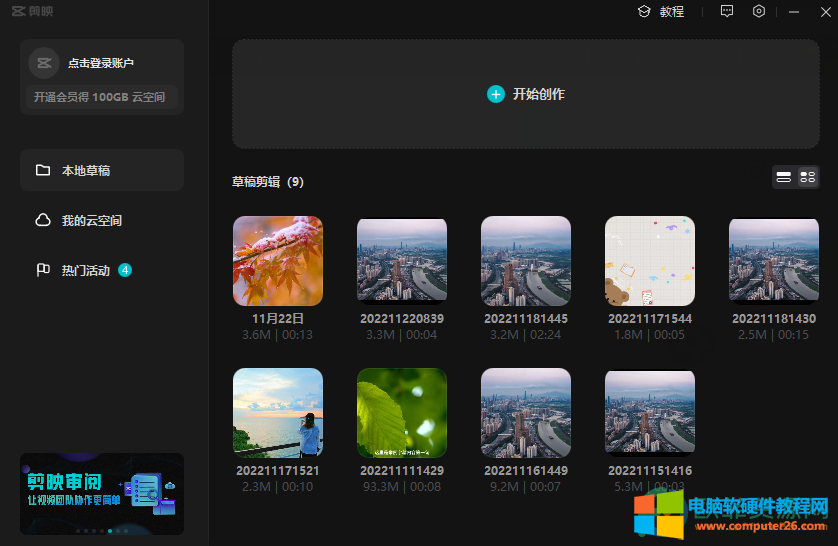
第二步:点击“媒体”下的“本地”按钮,接着点击“导入”;
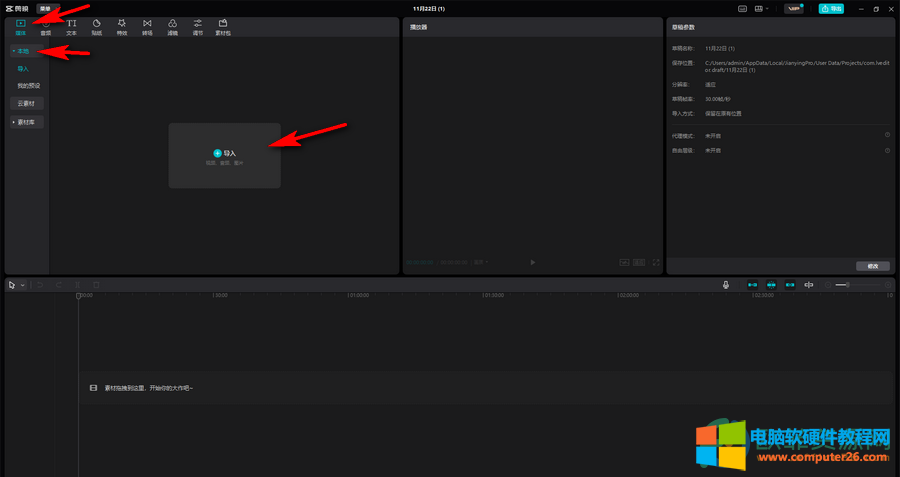
第三步:浏览找到想要导入的素材后,选中并双击一下将其导入;
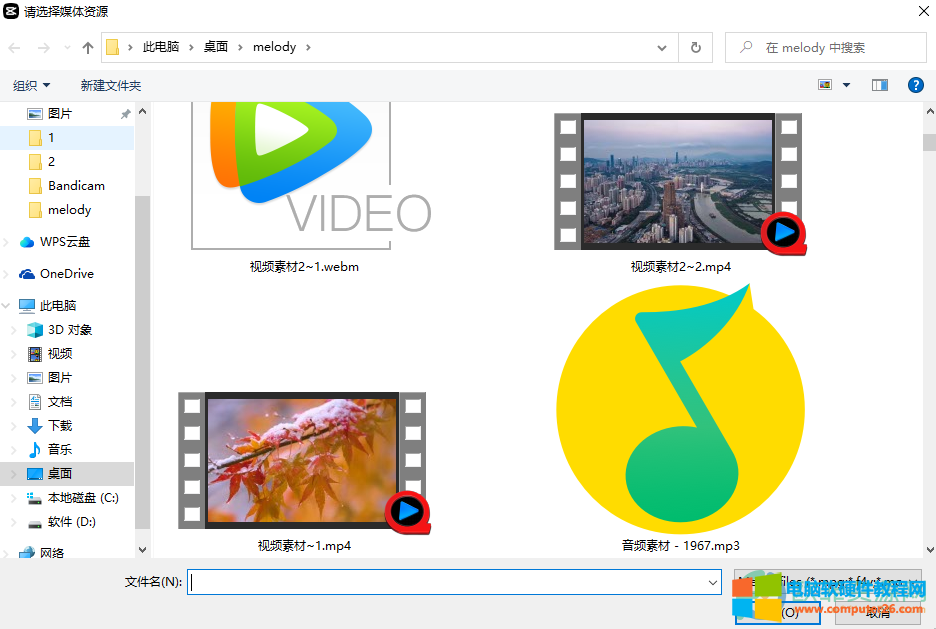
第四步:导入之后点击一下可以在右侧进行预览查看,接着点击将其拖动到下方时间轨上;

第五步:也可以点击切换到“素材库”中,浏览查找想要的素材,将其拖动到时间轨上就可以进行添加了;
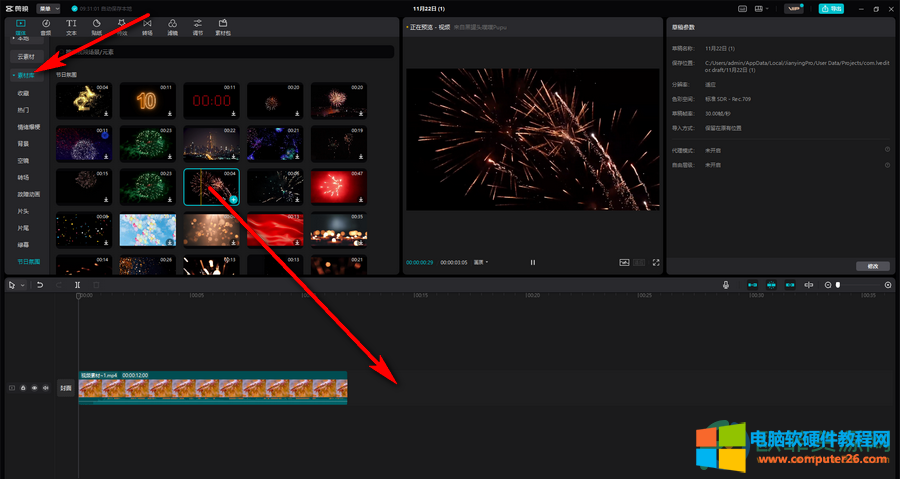
第六步:在时间轨中选中想要识别字幕的素材片段,接着在左上方点击切换到“文本”,接着点击“智能字幕”并在打开的选项中点击“开始识别”,我们可以根据自己的实际需要点击勾选或取消勾选“同时清空已有字幕”;
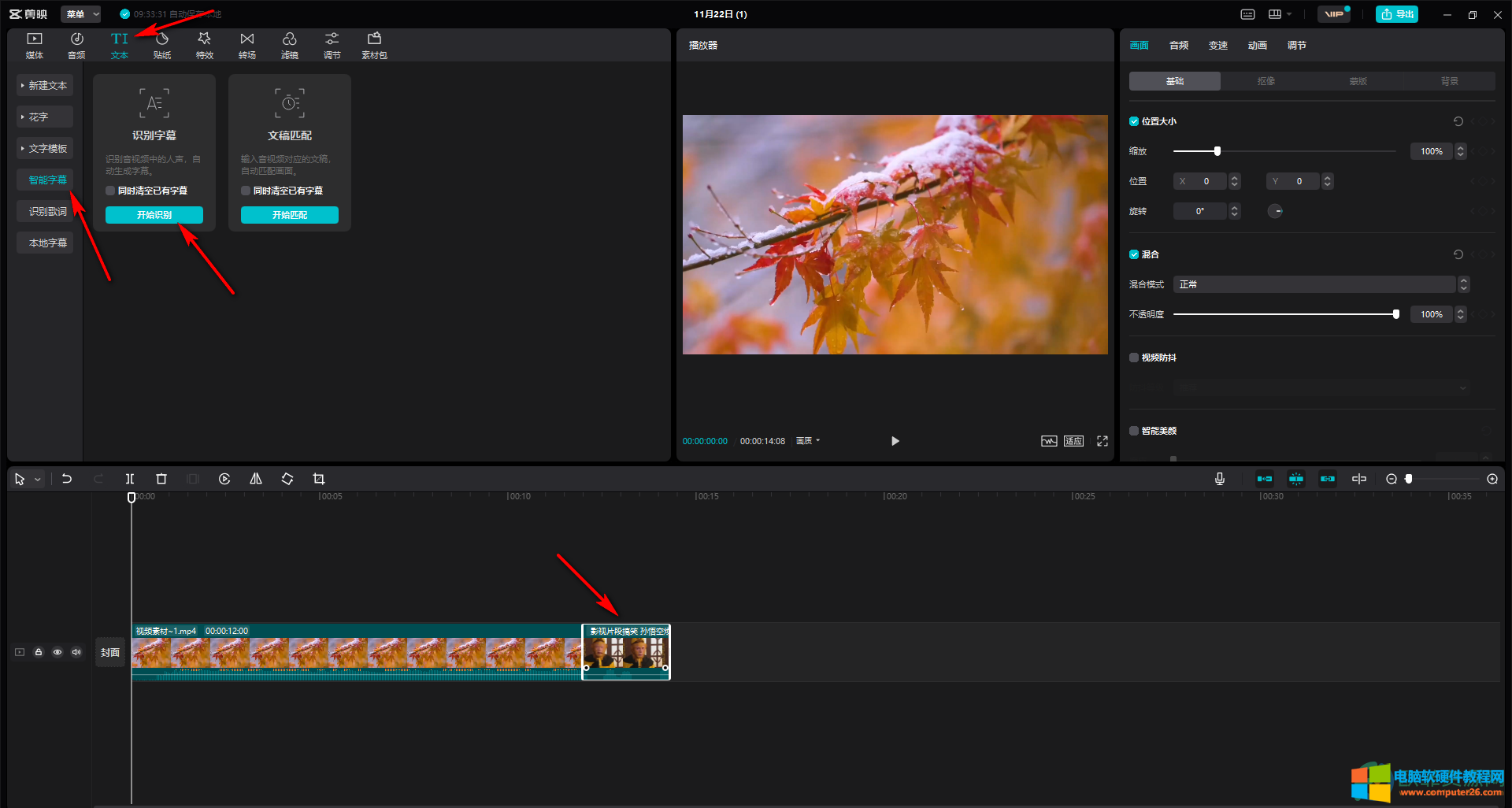
第七步:看到“字幕识别中”的提示,等待一会儿就可以识别出来了;
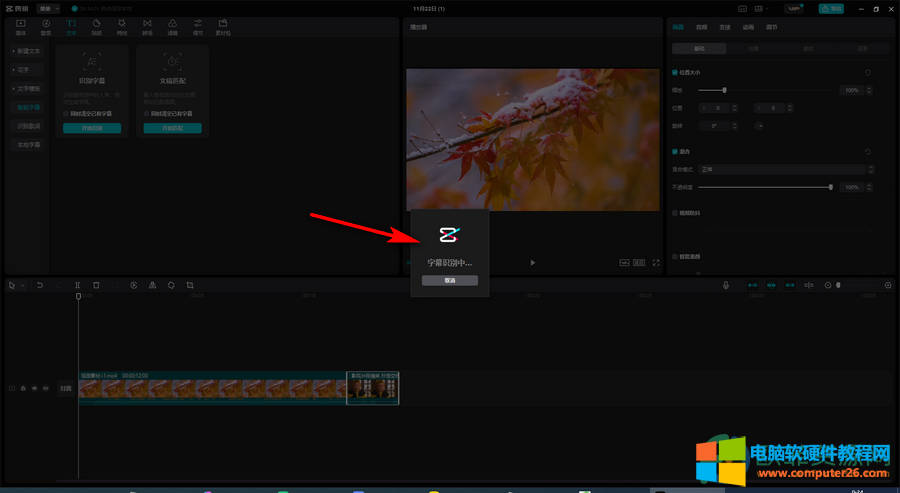
第八步:可以看到,字幕已经成功识别出来了,我们可以点击上方的三角形图标播放视频进行预览,选中字幕后也可以在右上角进行修改和设计。
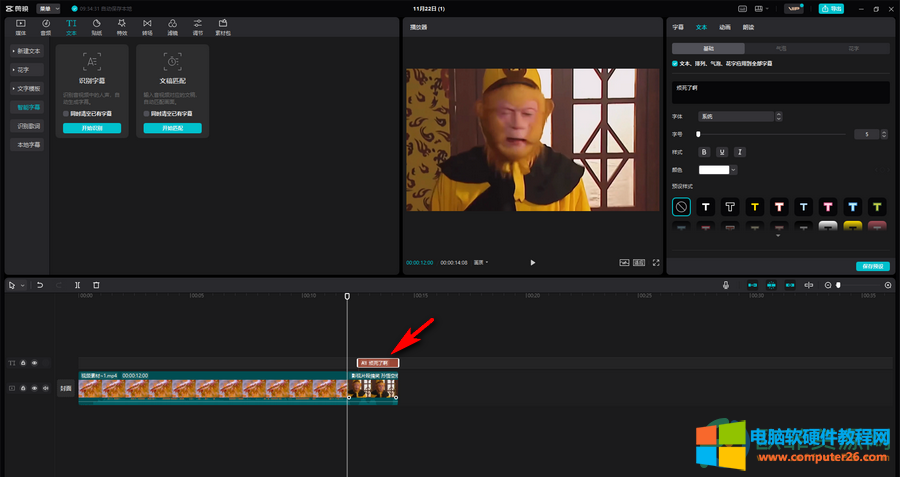
以上就是剪映专业版自动识别字幕的方法教程的全部内容了。通过上面的教程我们可以看到,如果有需要我们还可以点击“识别歌词”功能进行相应的识别。小伙伴们可以按需进行使用。
标签: 剪映自动识别字幕
相关文章
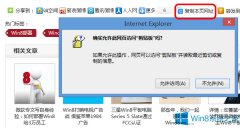
以前Win8系统辅助IE浏览器上的内容都可以直接复制,但是不知道从什么时候开始,复制IE上的文字会弹出一个提示框,是否允许此网页访问剪贴板,那么怎么去掉Win8复制IE网页上内容时......
2017-05-08 204 IE浏览器

当你在电脑打开虎牙直播的时候,遇到视频播放只有画面没声音的的情况,很有可能是你电脑设置有误,这里小编给出几招办法,解决虎牙直播网站视频有画面没声音的问题。 请在你开......
2016-12-18 214 虎牙直播
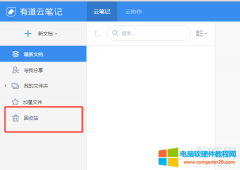
有道云笔记是网易旗下专注办公提效的笔记软件,支持多端同步,用户可以随时随地对线上资料进行编辑、分享以及协同合作。那如果不小心将里面的笔记误删除了要怎么恢复呢? 有道云......
2023-11-21 238 有道云笔记删除了恢复

FTP工具是站长必备工具,而flashfxp是一款很常用的FTP管理工具,也是相对而言比较简单的管理工具。下面小编就为大家介绍一下flashfxp怎么上传文件,希望能帮到大家。 1、首先,打开已经安装......
2016-07-12 201 flashfxp

准备用浏览器浏览网页的,可是浏览器打开一会之后就自动关闭了,很是着急,之后找到小编的同事才帮我解决了这个问题,算是有点亲身体验的心得,下面小编就来和大家分享一下......
2017-05-12 200 IE浏览器